嘿,朋友们!作为一位长期使用苹果设备的站长,经常有访客问我:怎么把苹果手机的Wi-Fi共享给苹果笔记本?这正是苹果生态的便利之处,借助“个人热点”功能,几步操作就能实现网络共享,特别适合临时外出或家里网络不稳的场景,今天就手把手教你操作,全程无需复杂设置,跟着来就行!
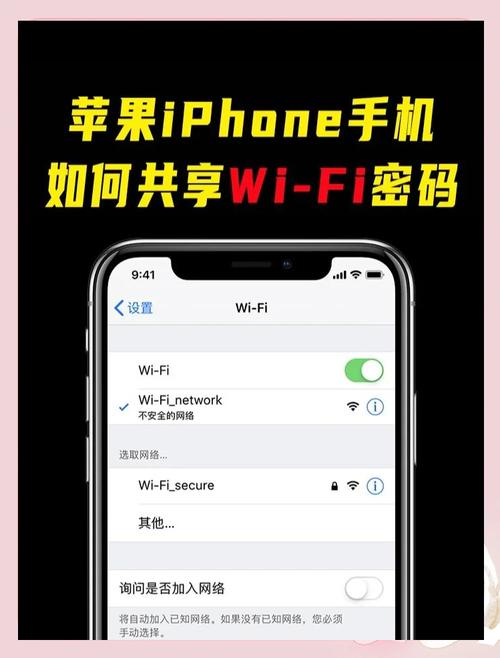
得确保你的苹果手机和笔记本都是较新的系统版本,建议iPhone升级到iOS 12或更高,MacBook则更新到macOS Mojave及以上,系统太旧可能功能不兼容,影响体验,别担心,更新系统很简单:在iPhone上打开“设置”>“通用”>“软件更新”,在Mac上点左上角苹果图标>“关于本机”>“软件更新”即可。
最关键的一步是开启手机的个人热点,在iPhone上,进入“设置”菜单,找到“个人热点”选项(如果没看到,可能藏在“蜂窝网络”里),点进去后,打开“允许其他人加入”开关,系统会生成一个Wi-Fi密码,默认是随机字符,建议改成自己容易记的(但别太简单,安全第一!),记得保持蓝牙和Wi-Fi开启,这样Mac才能自动检测到设备。
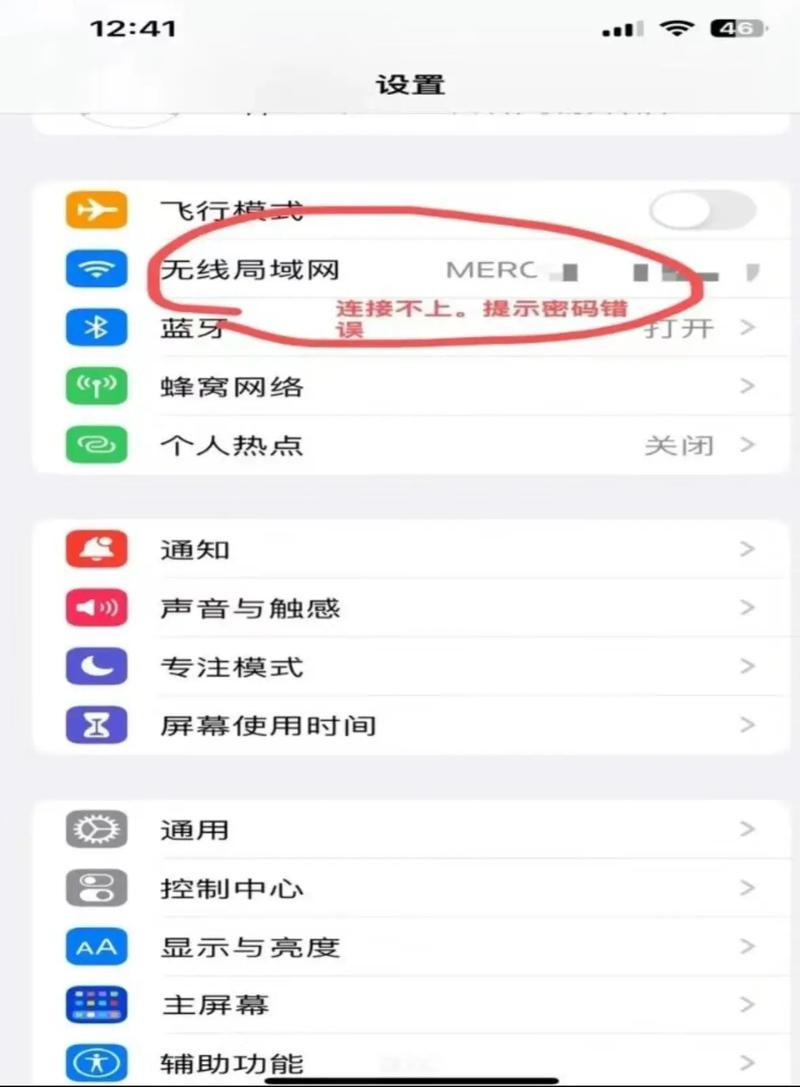
轮到笔记本端操作,拿起你的MacBook,点击右上角的Wi-Fi图标,在可用网络列表中,你应该能看到你的iPhone设备名(John's iPhone”),直接点击它,输入刚才设置的密码,连接就行,如果一切顺利,菜单栏的Wi-Fi图标会变成热点标志,表示已共享成功。
但有时候,可能会遇到小问题,比如Mac找不到iPhone热点?先检查手机热点是否已开启,且蓝牙/Wi-Fi没关闭,还可以尝试重启手机和笔记本的无线功能,另一个常见情况是密码错误:如果连接失败, double-check 密码是否正确输入(大小写敏感哦),苹果设备间通常很“聪明”,但偶尔需要手动刷新网络列表——在Mac的Wi-Fi菜单里点“其他网络”,重新搜索试试。
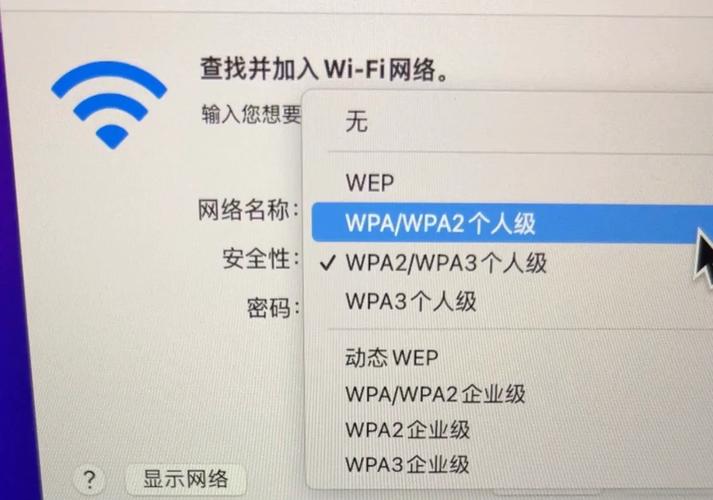
为什么推荐用这个方法?因为它无缝整合了苹果的生态优势,借助连续互通功能,设备间能自动同步和认证,无需反复输入密码,安全性也高:热点连接使用WPA2加密,比公共Wi-Fi可靠得多,对于站长或办公族,这能临时解决网络中断问题,确保工作不中断。
个人觉得,苹果在这方面的设计真的很贴心,不像其他平台需要额外 app 或复杂配置,一开一连就行,下次在咖啡馆或机场,试试用手机给笔记本共享网络,你会发现办公效率大增,如果有其他问题,欢迎留言交流!
标签: Fi共享 苹果笔记本WiFi连接









评论列表 (1)
苹果用户可通过简单几步操作实现手机Wi-Fi共享给笔记本,确保系统较新后,开启手机的个人热点功能并在笔记本书上连接即可使用网络分享服务优势在于无缝整合了苹果的生态优势和安全性高适合站长或办公族临时解决中断问题提升效率便捷性极佳无需复杂设置和额外软件支持其他平台无法比拟的优势之一
2025年10月04日 08:19